كيفية تخصيص Always On Display على سلسلة هواتف iPhone 14 Pro: إليك 6 نصائح رائعة
تشتهر Apple بتقديم ميزات في وقت متأخر على iPhone. وهذا بالضبط ما حدث مع وظيفة Always On Display المرغوبة. قدم عملاق كوبرتينو هذه الميزة مع سلسلة iPhone 14 Pro بعد سنوات من امتلاك نظرائها في Android. الآن بعد أن وصلنا أخيرًا ، قد تبحث عن تخصيص Always On Display على جهاز iPhone 14 Pro الخاص بك جنبًا إلى جنب مع شاشة القفل.
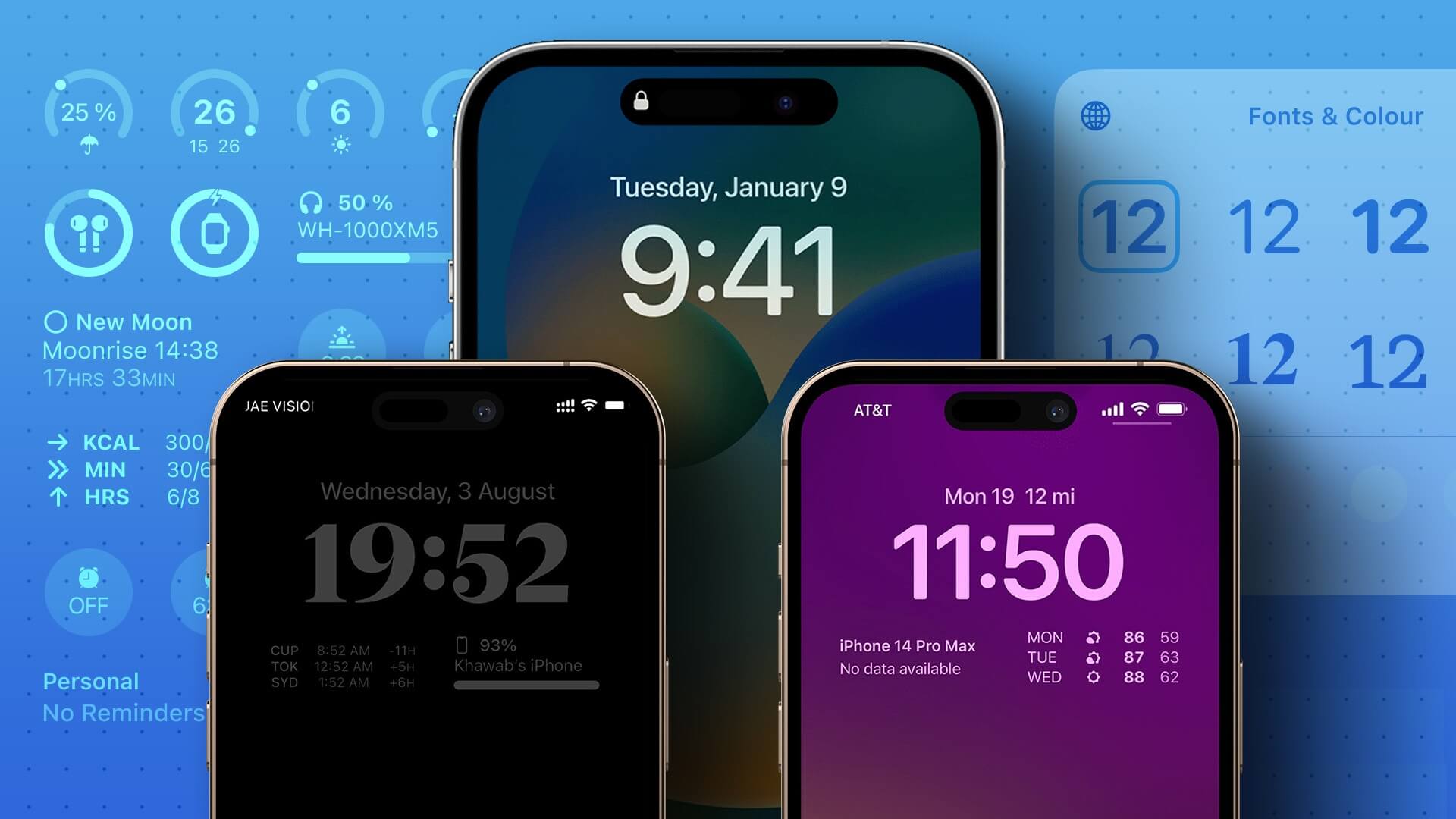
على الفور ، لا تمنحك Apple الكثير من خيارات التخصيص لـ Always On Display. ومع ذلك ، مع توفر الوظائف المحدودة ، سنخبرك كيف يمكنك تغيير مظهر iPhone أثناء إيقاف تشغيل الشاشة.
من أنماط الساعة المختلفة إلى الأدوات ، إليك كيفية تخصيص ميزة Always On على جهاز iPhone. لكن أول الأشياء أولاً.
ما هي ميزة Always On Display
Always On Display هي ميزة تعرض المعلومات الأساسية مثل الوقت والتاريخ والإشعارات وما إلى ذلك على شاشة هاتفك حتى عند إيقاف تشغيل الشاشة. بهذه الطريقة ، يمكنك إلقاء نظرة على المعلومات المطلوبة دون الحاجة إلى إلغاء قفل هاتفك.
كيفية تمكين ميزة العرض دائمًا على سلسلة IPHONE 14 PRO
إذا كنت قد حصلت للتو على iPhone 14 Pro أو iPhone 14 Pro Max جديدًا وتتساءل عن كيفية تمكين وظيفة Always On Display ، فإليك كيفية القيام بذلك ،
الخطوة 1: افتح تطبيق الإعدادات على جهاز iPhone الخاص بك. انتقل إلى قسم “العرض والسطوع”.
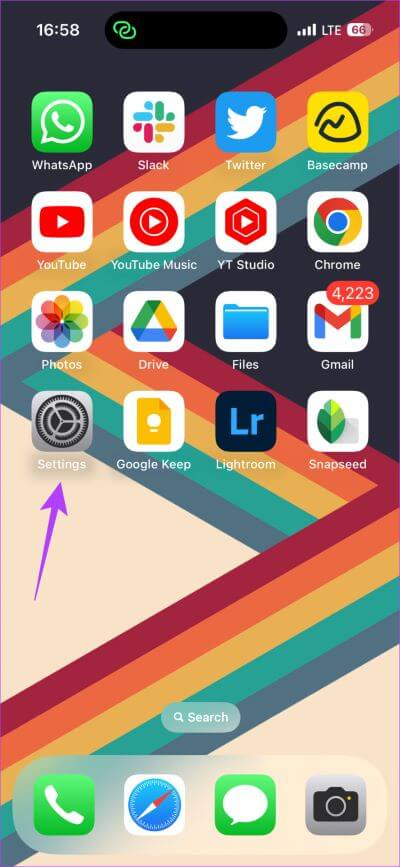
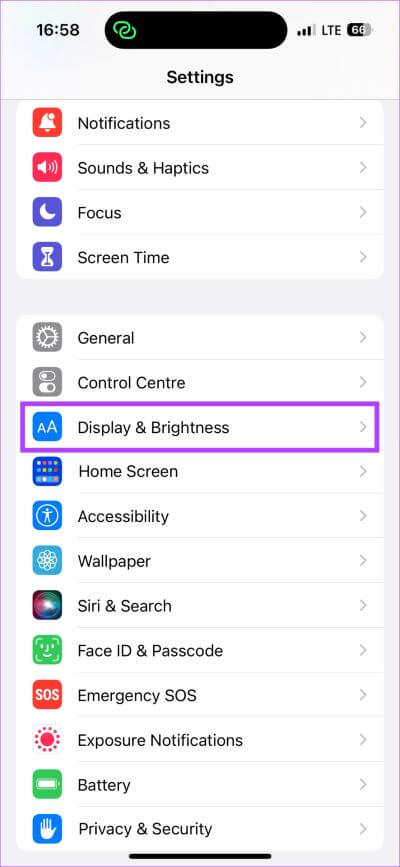
الخطوة 2: قم بالتمرير لأسفل وانقر على “Always On Display”.
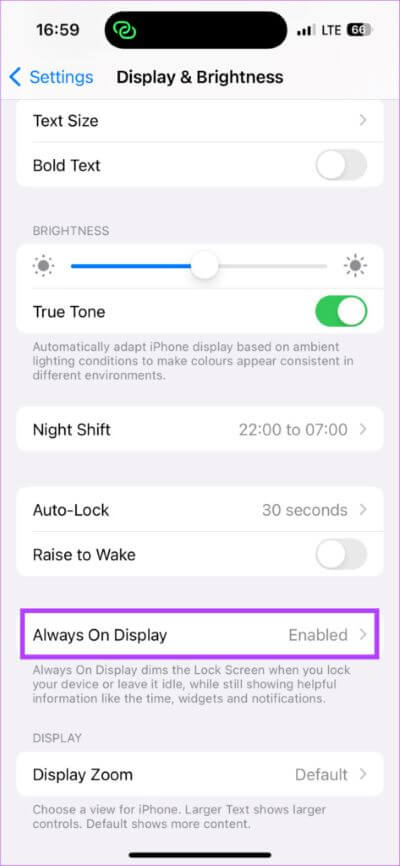
الخطوة 3: تمكين التبديل بجوار “Always On Display”.
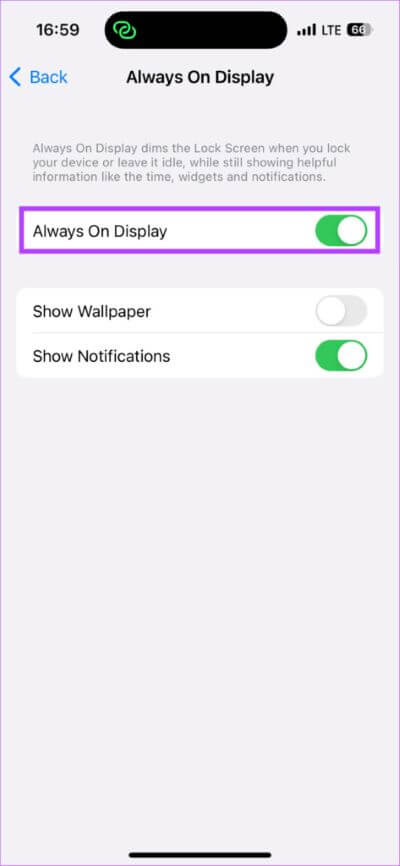
6 نصائح لتخصيص ميزة دائمًا على الشاشة على سلسلة IPHONE 14 PRO
لنبدأ مع الخلفيات المفضلة لدينا! قبل المضي قدمًا ، تأكد من أن جهاز iPhone الخاص بك يعمل بنظام iOS 16.2 أو إصدار أحدث لتنفيذ بعض ميزات التخصيص المدرجة أدناه.
1. إزالة الخلفية من دائمًا على الشاشة
لا يشبه تطبيق Always On Display من Apple أي علامة تجارية أخرى. بشكل افتراضي ، يمكنك رؤية خلفية هاتفك على Always On Display ، وإن كان ذلك بطريقة باهتة. على الرغم من أن هذا المظهر قد يعجب بعض المستخدمين ، إلا أنه من المثير للانتباه أن يتم عرض عدة ألوان على شاشة هاتفك حتى عند إيقاف تشغيله.
لا تنس أن عرض الخلفيات الخاص بك في جميع الأوقات سيؤدي أيضًا إلى استنزاف بطارية iPhone 14 Pro بشكل أسرع. إليك كيفية إزالة الخلفية من Always On Display على iPhone الخاص بك.
الخطوة 1: افتح تطبيق الإعدادات على جهاز iPhone الخاص بك. انتقل إلى قسم “العرض والسطوع”.
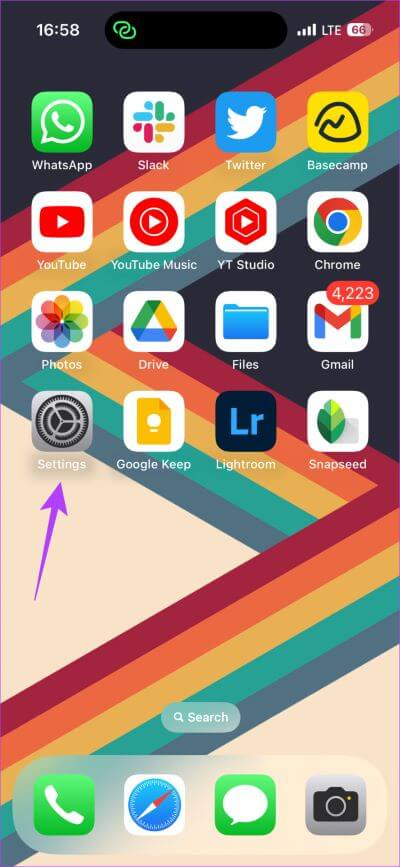
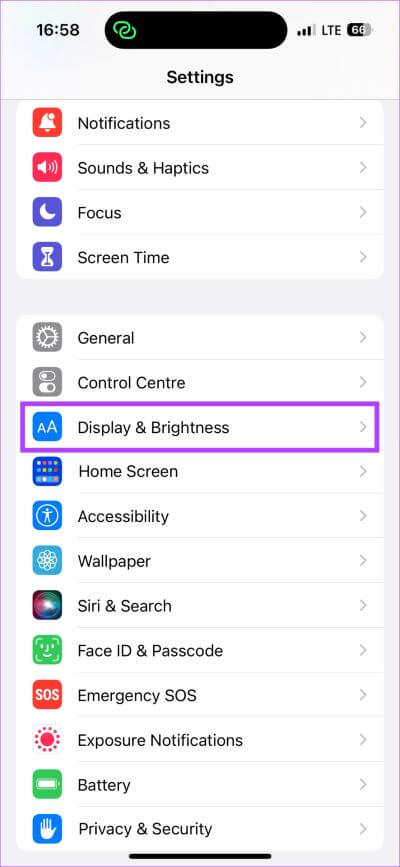
الخطوة 2: قم بالتمرير لأسفل إلى علامة التبويب “Always On Display”. اضغط عليها.
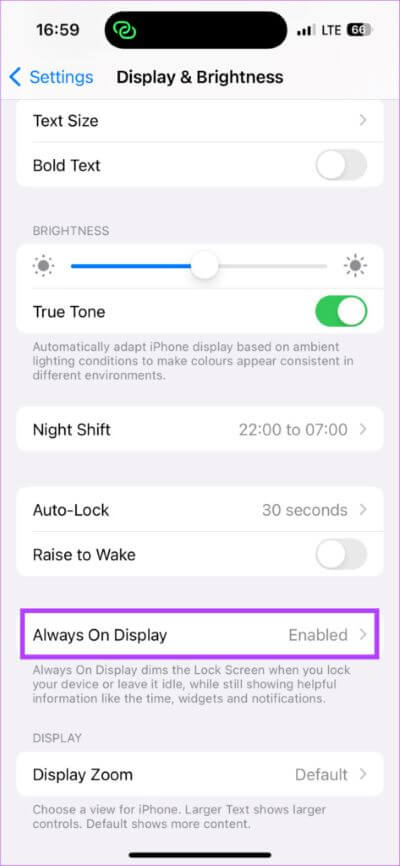
الخطوة 3: قم بتعطيل التبديل بجوار إظهار الخلفية. إذا كنت ترغب في رؤية الخلفية مرة أخرى ، فأعد تشغيلها.
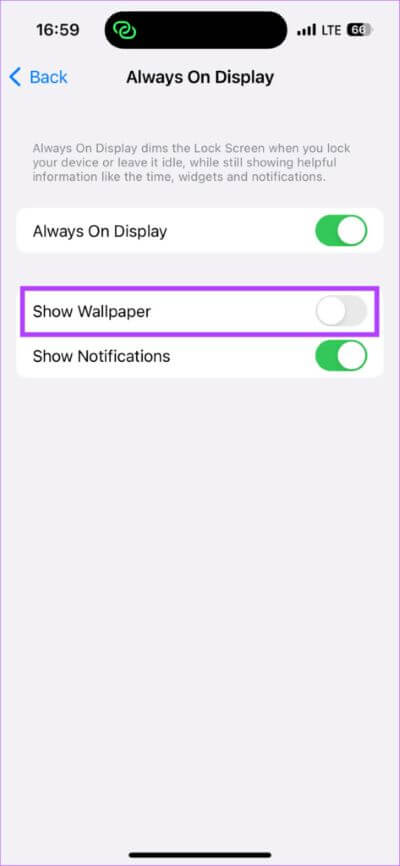
2. إظهار أو إخفاء الإشعارات على دائمًا على الشاشة
قد يرغب بعض المستخدمين في عرض إشعاراتهم عند إيقاف تشغيل الشاشة حتى يتمكنوا من تحديد ما إذا كان الإشعار مهمًا أم لا. قد يفضل البعض الآخر إخفاء الإشعارات لأنها قد تسبب تشتيت الانتباه.
بغض النظر عن الفئة التي تنتمي إليها ، تمنحك Apple خيار إظهار أو إخفاء الإشعارات على Always On Display على سلسلة iPhone 14 Pro. وإليك كيف يعمل.
الخطوة 1: افتح تطبيق الإعدادات على جهاز iPhone الخاص بك. انتقل إلى قسم “العرض والسطوع”.
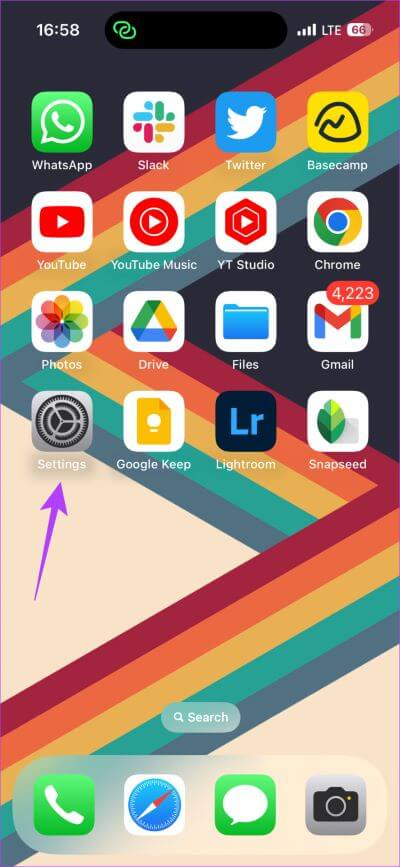
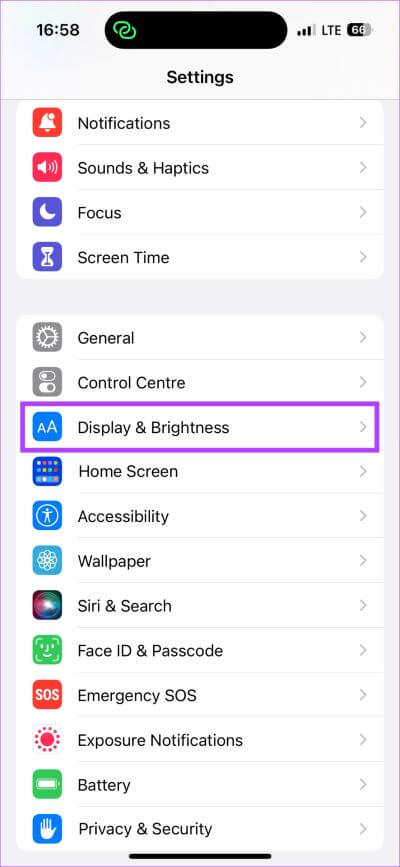
الخطوة 2: قم بالتمرير لأسفل إلى علامة التبويب “Always On Display”. اضغط عليها.
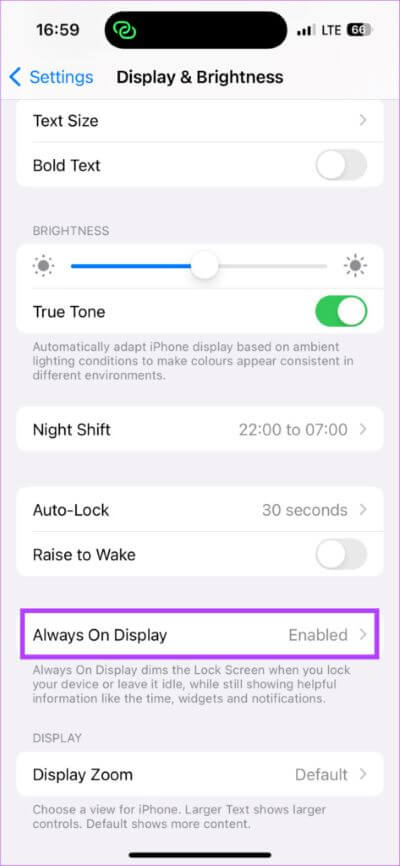
الخطوة 3: تمكين / تعطيل التبديل بجوار إظهار الإشعارات بناءً على تفضيلاتك.
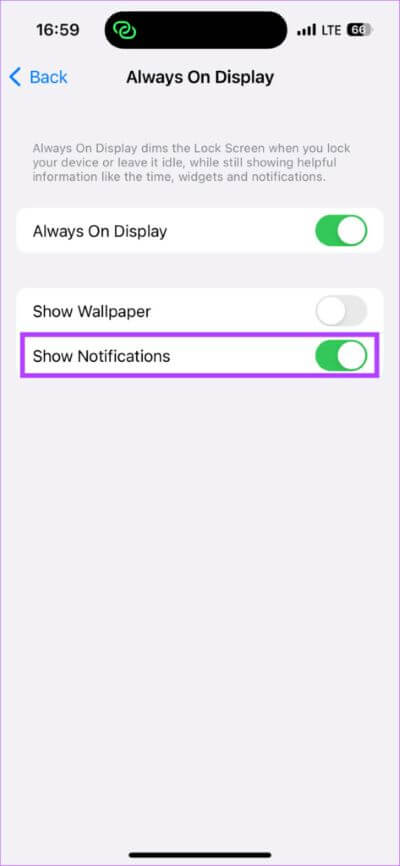
3. تغيير نمط الإشعارات
إذا قررت أنك تريد رؤية الإشعارات مع إيقاف تشغيل الشاشة ، فإليك كيفية تغيير طريقة عرض الإشعارات على Always On Display.
الخطوة 1: افتح تطبيق الإعدادات على جهاز iPhone الخاص بك. انتقل إلى قسم الإشعارات.
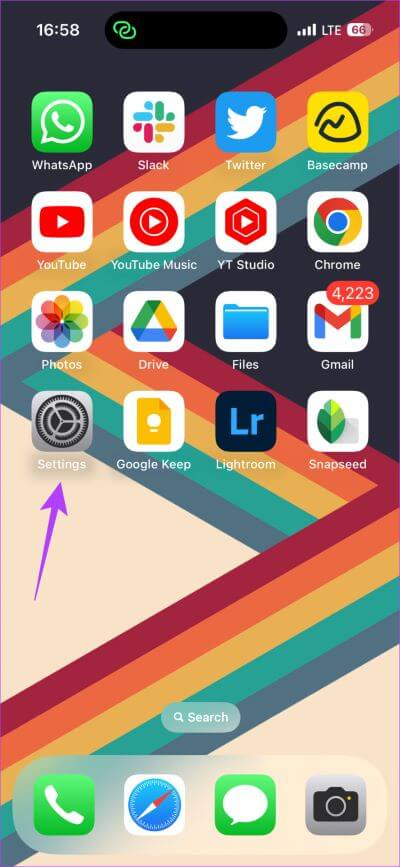
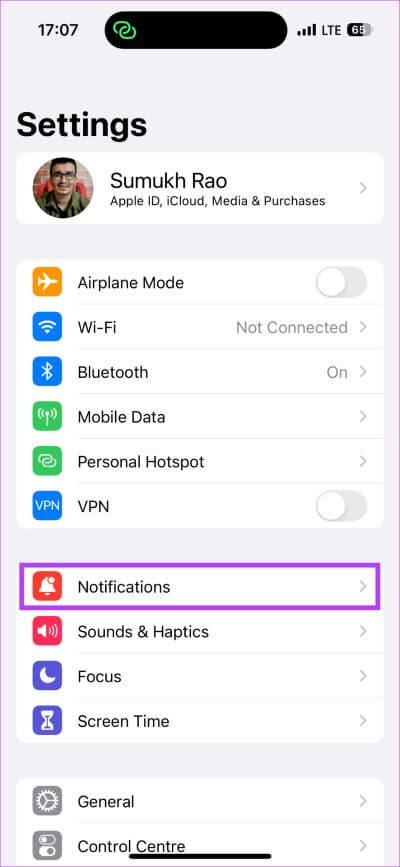
الخطوة 2: اختر الطريقة التي تريد أن يتم بها عرض إشعاراتك باستخدام علامة التبويب في الجزء العلوي.
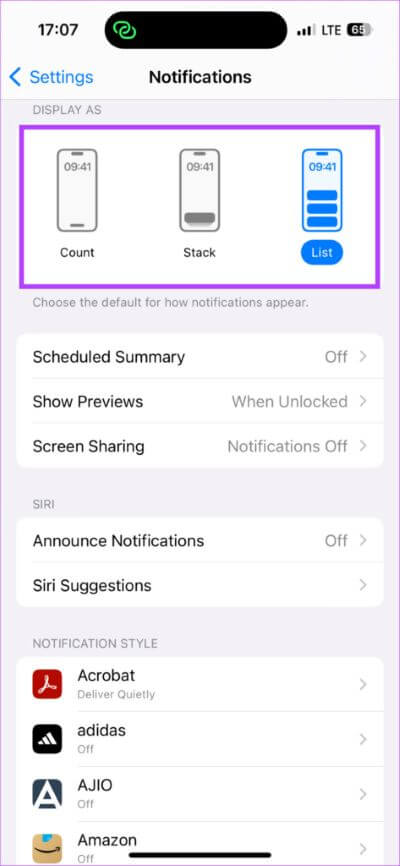
إذا كنت تريد فقط رؤية عدد الإشعارات المعلقة ، فحدد Count. إذا كنت ترغب في رؤية معلومات مفصلة ، فحدد إما خيار Stack أو قائمة.
لاحظ أن هذه التفضيلات ستنعكس على كل من شاشة قفل iPhone وكذلك على شاشة Always On.
4. تخصيص نمط الساعة على الشاشة دائمًا
قدم iOS 16 القدرة على تخصيص شاشة القفل بأنماط مختلفة للساعة. تنطبق نفس أنماط الساعة أيضًا على Always On Display. إليك كيفية تخصيص نمط ساعة iPhone 14 Pro بحيث ينعكس حتى عندما تكون شاشة قفل iPhone قيد التشغيل دائمًا.
الخطوة 1: قم بتشغيل شاشة iPhone ولكن لا تفتحها. اضغط لفترة طويلة على شاشة القفل لإظهار خيارات التخصيص.
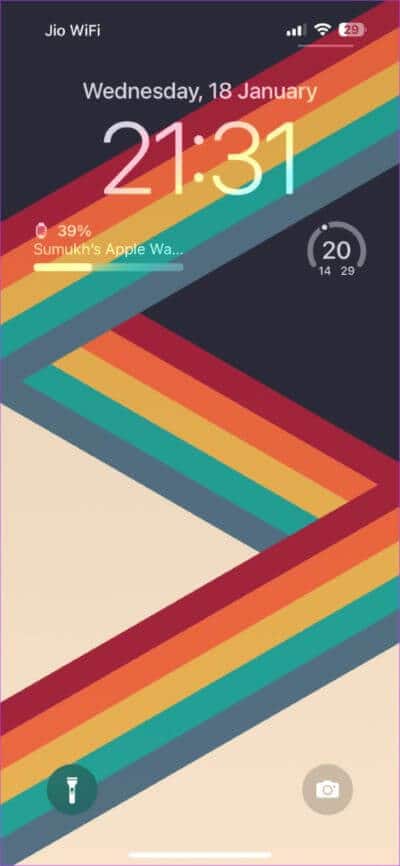
الخطوة 2: اضغط على خيار التخصيص في الجزء السفلي من الشاشة. ثم حدد قفل الشاشة.

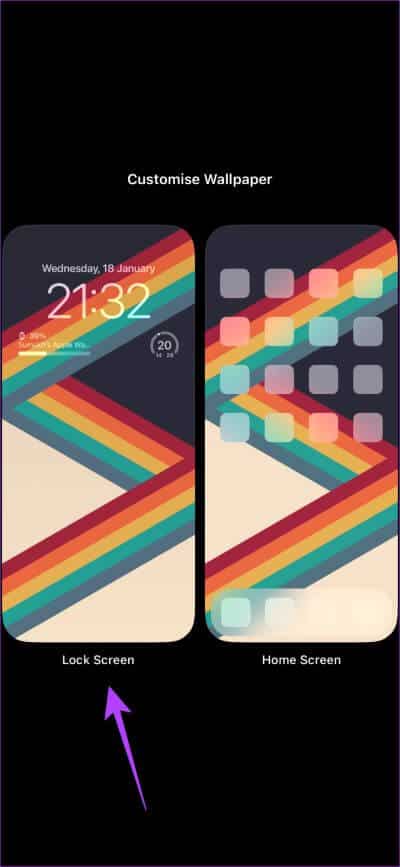
الخطوة 3: الآن ، حدد الساعة من خلال النقر عليها.
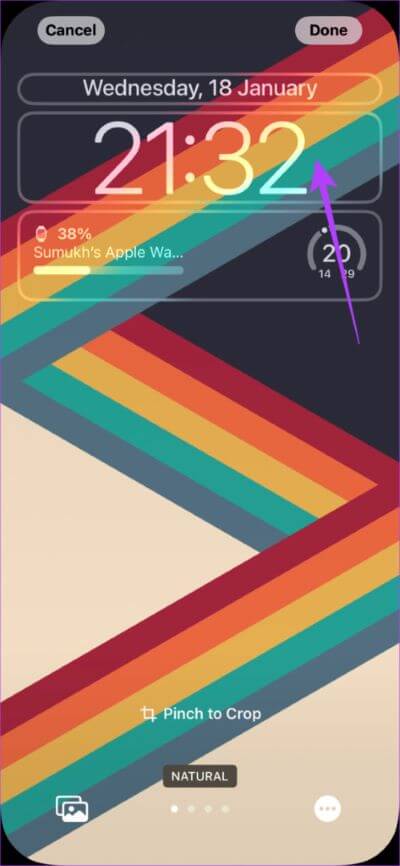
الخطوة 4: اختر خط الساعة الذي تريد ضبطه على Always On Display. يمكنك أيضًا الاختيار من بين خيارات الألوان المختلفة للساعة.
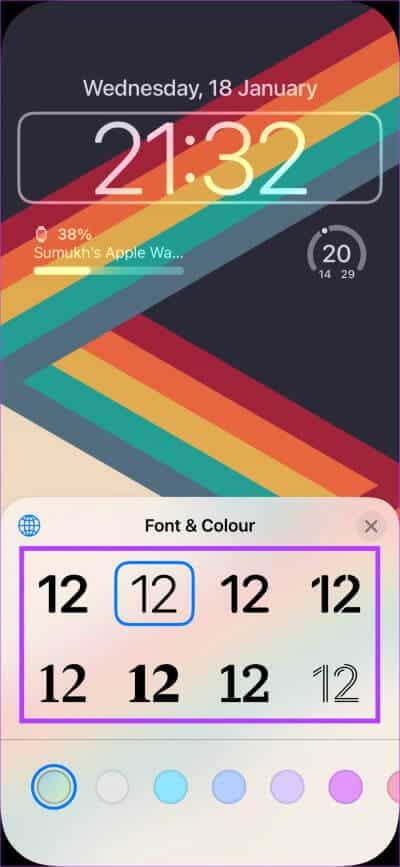
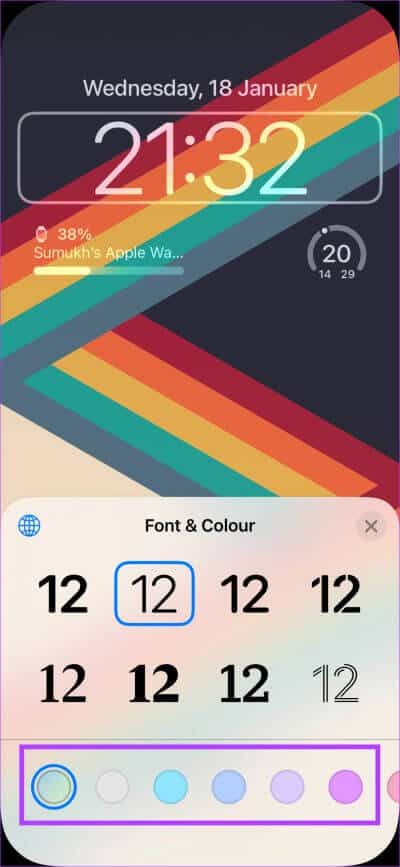
بمجرد تحديد تفضيلاتك ، ما عليك سوى التمرير لأعلى للعودة إلى شاشة القفل وسيتم تعيين نمط الساعة الجديد. ستتمكن من عرض الساعة الجديدة على كل من شاشة القفل وكذلك شاشة Always On.
5. أضف الويدجت إلى العرض دائمًا على IPHONE
إن إضافة الويدجت إلى الشاشة الرئيسية لجهاز iPhone ليس بالأمر الجديد. ومع ذلك ، يمكنك الآن إضافة أدوات إلى شاشة قفل جهاز iPhone الخاص بك أيضًا – وبالتالي ، إلى Always On Display. ما عليك سوى اتباع الخطوات أدناه وسنوضح لك كيفية القيام بذلك.
الخطوة 1: قم بتشغيل شاشة iPhone ولكن لا تفتحها. اضغط لفترة طويلة على شاشة القفل لإظهار خيارات التخصيص.
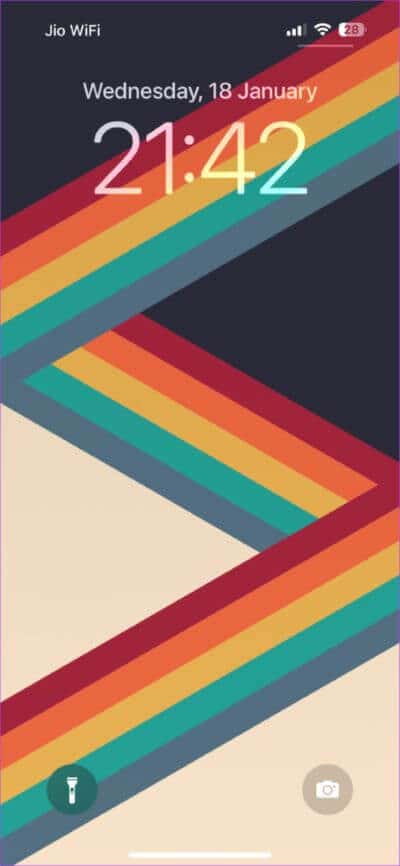
الخطوة 2: اضغط على خيار التخصيص في الجزء السفلي من الشاشة. ثم حدد قفل الشاشة.
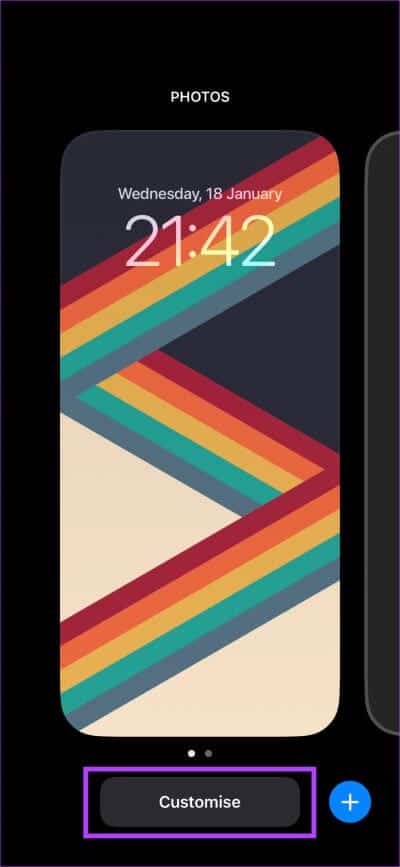

الخطوة 3: الآن ، اختر الزر إضافة Widgets.
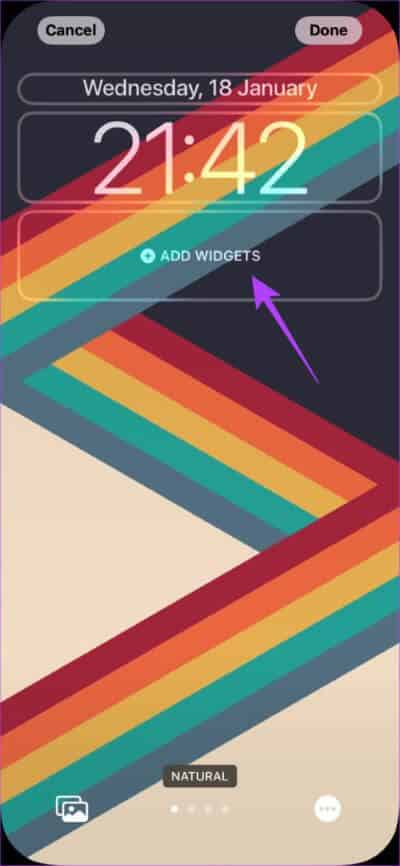
الخطوة 4: قم بالتنقل بين جميع Widgets المختلفة واضغط على العناصر التي تريد إضافتها.
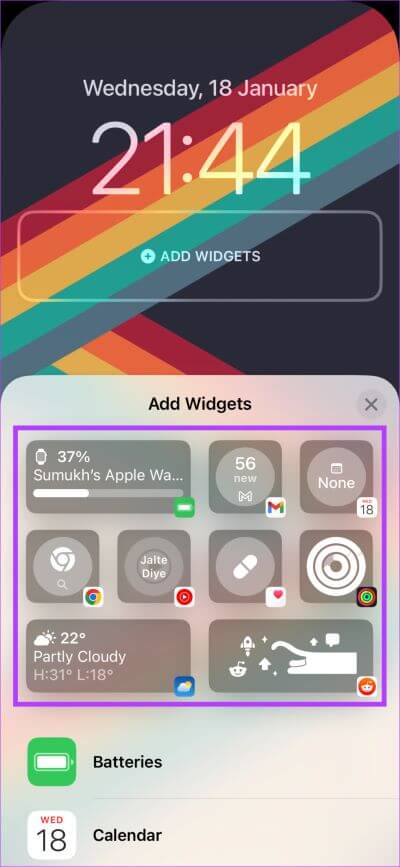
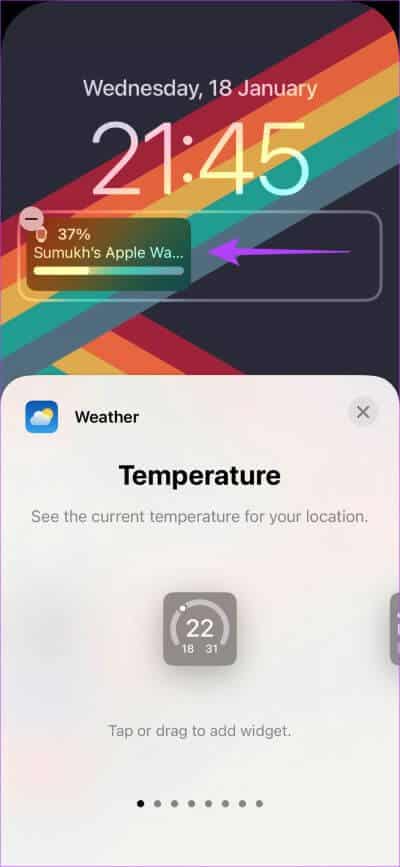
بمجرد إضافة الأدوات المطلوبة ، اسحب لأعلى للعودة إلى شاشة القفل وستتم إضافتها. ستتمكن من عرض الحاجيات الجديدة على كل من شاشة القفل وكذلك على شاشة Always On. هذه طريقة رائعة لإلقاء نظرة على الطقس أو مستويات بطارية أجهزتك الأخرى.
6. إخفاء دائمًا على الشاشة مؤقتًا مع التركيز على النوم
إذا كنت لا تستخدم أوضاع التركيز على جهاز iPhone الخاص بك ، فأنت بالتأكيد تفقد بعض ميزات DND المفيدة حقًا. على الرغم من وجود العديد من أوضاع التركيز ويمكنك حتى إنشاء أوضاع مخصصة ، فإن جهاز iPhone الخاص بك يحتوي على وضع Sleep Focus افتراضيًا. كما يوحي الاسم ، من المفترض أن يتم استخدامه أثناء نومك لإسكات الإشعارات ومنع الانحرافات.
فائدة أخرى من وضع Sleep Focus Mode هي إيقاف تشغيل Always On Display مؤقتًا. إذا احتفظت بجهاز iPhone بجانبك أثناء النوم ، فهذه الميزة مفيدة لأن الشاشة تنطفئ تمامًا بدلاً من تشغيلها طوال الليل. إليك كيفية تمكين Sleep Focus.
الخطوة 1: قم بإلغاء تحديد مركز التحكم على جهاز iPhone الخاص بك.
الخطوة 2: اضغط مع الاستمرار على زر التركيز. سترى الآن جميع أوضاع التركيز الخاصة بك مدرجة هنا.
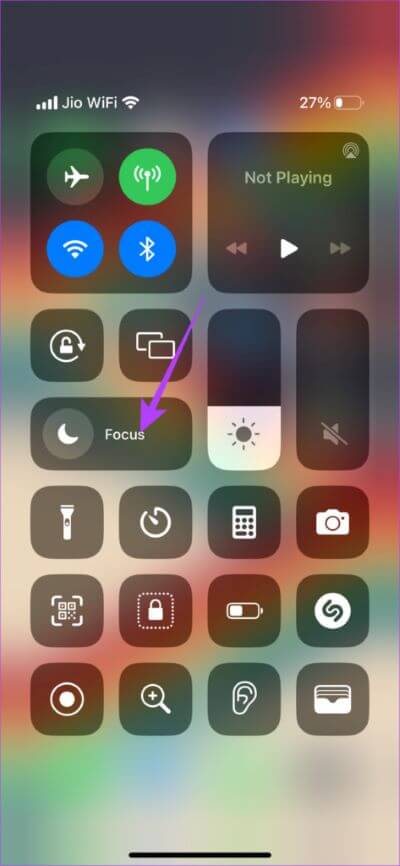
الخطوة 3: حدد السكون لتطبيق وضع التركيز.
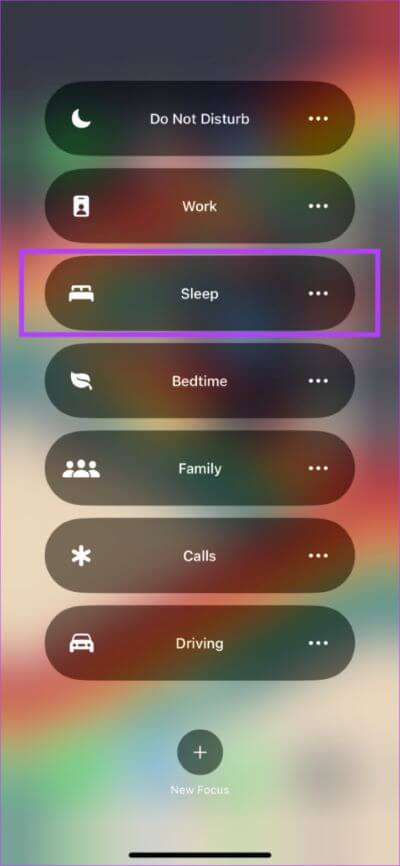
الآن ، سيتم إيقاف تشغيل ميزة Always On بجهاز iPhone تلقائيًا بعد فترة قصيرة.
أسئلة وأجوبة للتخصيص دائمًا على الشاشة على IPHONE
1. هل تستهلك ميزة Always On Display المزيد من طاقة البطارية؟
الاجابة البسيطة هي نعم. عندما تقوم بتمكين Always On Display على جهاز iPhone الخاص بك ، فإن بطاريتك سوف تستنزف بشكل أسرع قليلاً بدلاً من الإبقاء على الميزة معطلة.
2. هل Always On Display آمن لشاشة iPhone؟
استحوذت Apple وجميع العلامات التجارية الأخرى التي توفر هذه الميزة على هواتفهم على عدة عوامل مثل احتراق الشاشة قبل توفير هذه الميزة. لذلك ، يمكنك التأكد من أن تمكين Always On Display آمن بالفعل لجهاز iPhone الخاص بك.
3. هل سيظهر دائمًا على الشاشة على iPhone 13 Pro
للأسف ، لا تطرح Apple الكثير من الميزات الجديدة على أجهزتها القديمة. لذلك ، إذا كان لديك iPhone 13 Pro أو أي جهاز iPhone قديم آخر ، فلن تحصل على ميزة Always On Display الجديدة.
اجعل شاشة القفل أكثر عملية
قم بتحويل شاشة القفل المملة إلى شيء أكثر وظيفية وعملية عن طريق إضافة عناصر واجهة مستخدم وإشعارات ، أو تخصيص شاشة Always On على جهاز iPhone الخاص بك لجعلها تبدو بالطريقة التي تريدها. في حين أن الخيارات محدودة حاليًا ، نأمل أن تمنحنا Apple مزيدًا من المرونة فيما يتعلق بتخصيص iPhone مع الإصدارات المستقبلية من iOS.
